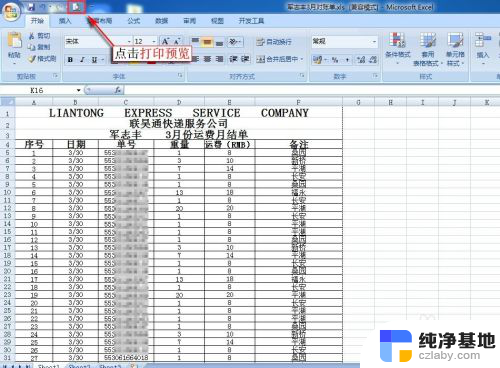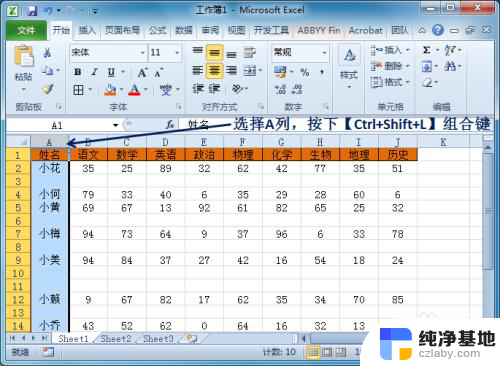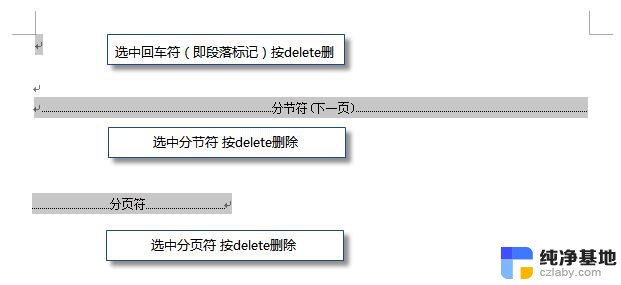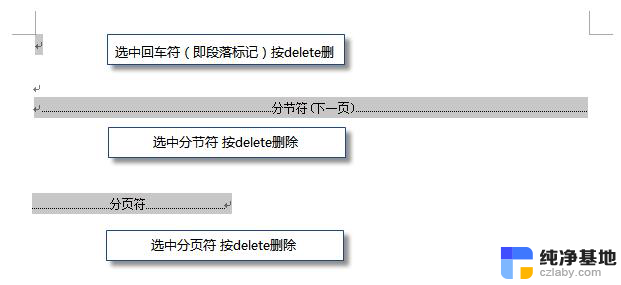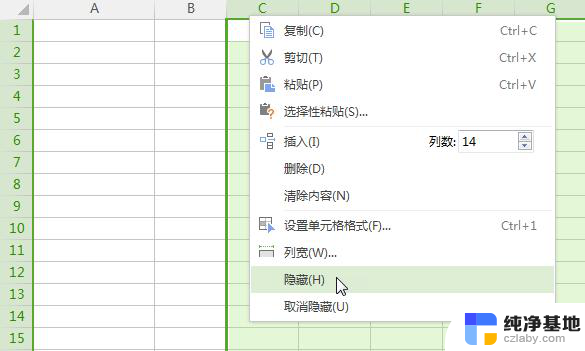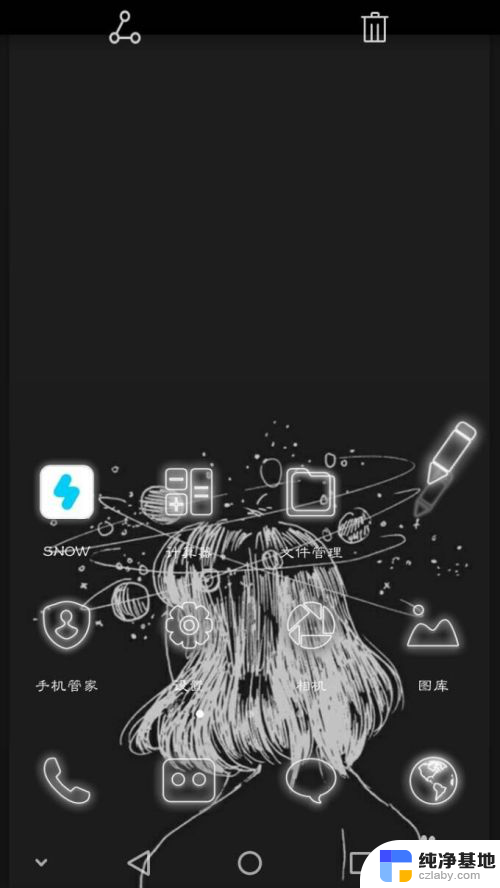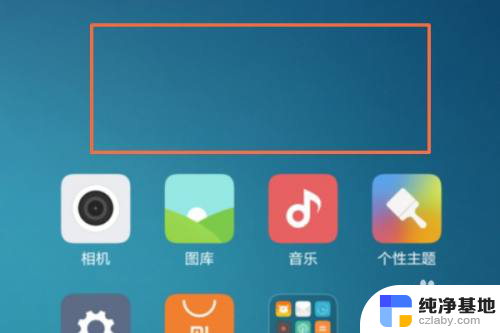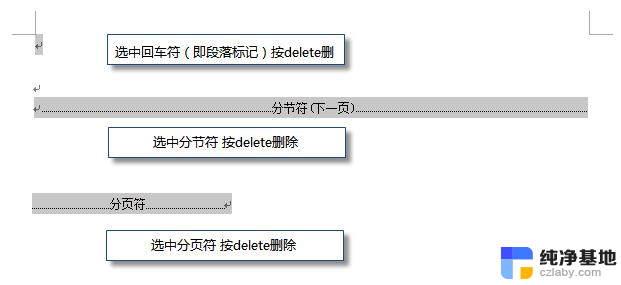excel怎么把多余的空白表格删除
在使用Excel表格时,经常会遇到工作表中有大量空白的情况,这不仅影响数据的整洁性,还会使工作表变得混乱,如何快速有效地删除这些多余的空白表格成为了许多人的困扰。幸运的是Excel提供了一些简单的方法来帮助我们解决这个问题。通过一些操作,我们可以轻松地清理工作表中的空白,使数据更加清晰易读。接下来让我们一起来了解如何在Excel中删除多余的空白表格,提高工作效率。
步骤如下:
1.第一种情况,删除单独的行或列
单击行或列前面的行标或列标,选中需要删除的行或列,右击鼠标选择删除即可。
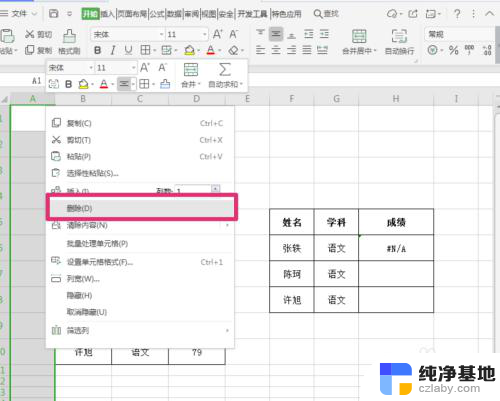
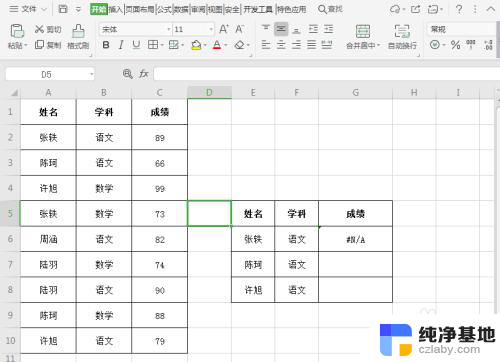
2.第二种情况,删除多行或多列
选中需要删除空格的数据区域,使用Ctrl+G快捷键,在弹出的对话框选择空值,点击确定。
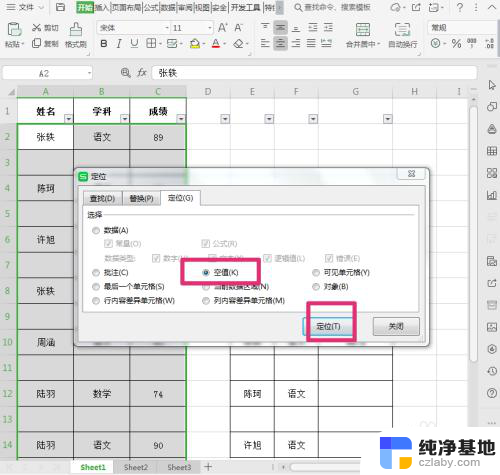
3.选中所有的空格后,右击鼠标,选择删除,删除行,即可删除空白的单元格。
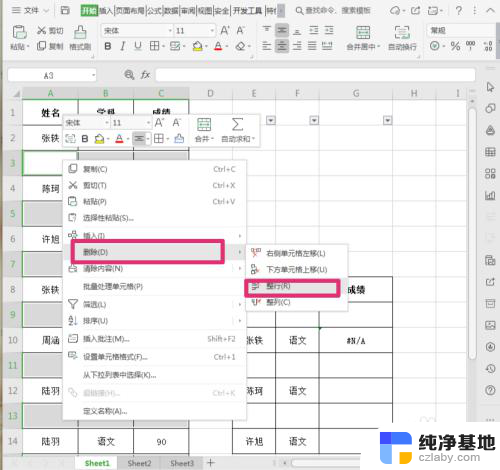
4.第三种情况,删除部分单元格
拖动鼠标选中需要删除的单元格,点击鼠标右键,选中删除,右侧单元格左移或下方单元格上移。
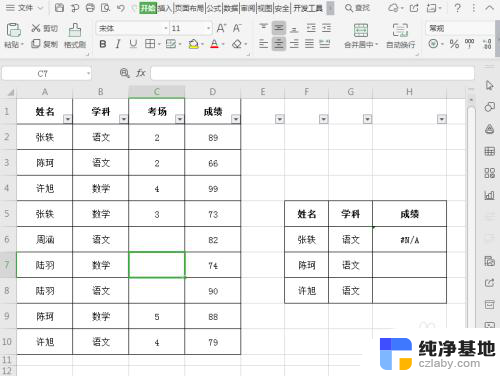
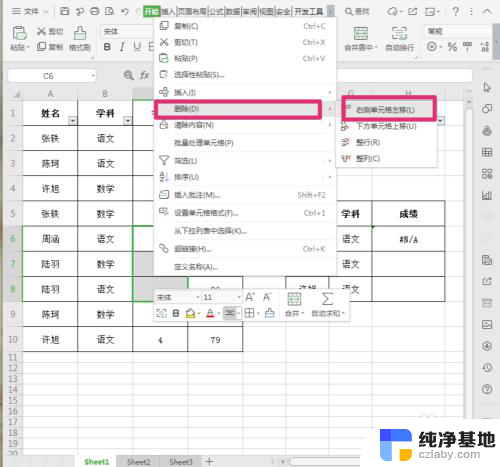
5.完成之后,就可以看到选中部分的单元格已经被删除了。
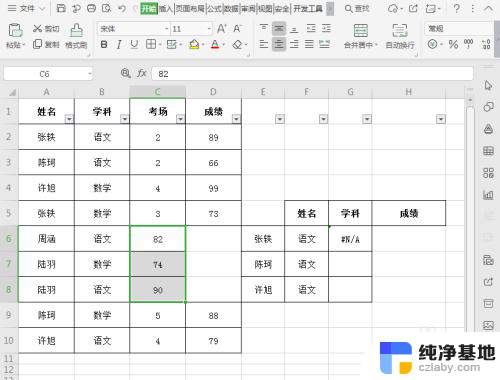
6.总结:
1.删除单独的行或列:选中行标或列标,右键选择删除即可。
2.删除多行或多列:选中空格所在数据区域,Ctrl+G选中空值,右键选择删除行或列。
3.删除数据源中部分单元格:选中需删除的单元格,右击鼠标选择删除,单元格左移或上移。
以上是关于如何删除多余的空白表格的全部内容,如果您遇到相同情况,可以按照以上方法解决。